GDZ Informatyka 6 Klasa. Podręcznik [Rivkind Y.Ya., Lysenko T.I.] 2014
5.1. Sieci komputerowe, ich przeznaczenie i typy
Zadanie
1. Określ typ sieci, do której należy:
a) sieć klasy komputerowej Twojej instytucji edukacyjnej;
b) sieć, która łączy komputer domowy, laptop i smartfon;
c) Ukraińska naukowa i edukacyjna sieć telekomunikacyjna URAN.
Sieci lokalne - a, b; global - in
2. Zaproponuj, w jakim celu, można utworzyć sieć komputerową placówek edukacyjnych w Twojej dzielnicy lub mieście. Jakie usługi mogą zapewnić użytkownikom takiego serwera sieciowego? Jakie prawa mogą zapewnić różni użytkownicy takiej sieci?
W tym celu można utworzyć komputerową sieć instytucji edukacyjnych w dzielnicy lub mieście
- transfer danych między komputerami,
- gromadzenie różnych materiałów edukacyjnych,
- organizacja wspólnej pracy nad projektami itp.
Serwer takiej sieci może zapewnić użytkownikom możliwość
- udostępnianie niektórych programów zainstalowanych tylko na jednym z komputerów w sieci
- zapisywanie różnych informacji;
- dostęp do harmonogramów przeprowadzania atestów tematycznych, efektów kształcenia,
- organizowanie konferencji.
Różni użytkownicy tej sieci mogą mieć różne prawa:
a) ograniczone prawa
dla nauczycieli: dostęp do przeglądania harmonogramu zajęć, wprowadzanie zmian w elektronicznych dziennikach osiągnięć uczniów, prezentacje na konferencjach naukowych itp.
dla studentów: dostęp do przeglądu harmonogramu zajęć, przegląd ocen, dostęp do przeglądania elektronicznych gazet i czasopism, warunki przyjęcia do innych instytucji edukacyjnych, dostęp do pokrycia wyników projektu, przemówienia na konferencjach naukowych itp.
b) prawa administratora
dla administracji szkoły: dostęp do zmian w harmonogramie zajęć, do elektronicznych czasopism osiągnięć uczniów, pozwolenie na organizowanie różnych konferencji, stowarzyszeń metodologicznych, spotkań pedagogicznych itp.
3. Określ liczbę kont użytkowników w systemie operacyjnym komputera domowego. Czy te same uprawnienia są ustawione dla różnych kont? Opisz te prawa.
Instrukcja Po włączeniu komputera musisz określić liczbę kont użytkowników w systemie operacyjnym komputera
4. Komputery sieci Ukrzaliznytsya przechowują informacje na temat rozkładów jazdy pociągów, dostępności biletów, ich kosztów itp. Dostęp do tych danych jest dostępny dla różnych użytkowników: pasażerów, zarządców kolei, pracowników kas biletowych, punktów pomocy itp.
Urządzenia do pracy z obiektami multimedialnymi:
do wprowadzania kamer wideo, kamer internetowych, kamer, mikrofonów, syntezatorów muzycznych, tabletów graficznych, skanerów, dyktafonów i innych.
na monitory wyjściowe, telewizory, odtwarzacze audio i wideo (szczypce), projektory multimedialne, płyty multimedialne, słuchawki lub słuchawki, głośniki itp.
do przechowywania Dyski twarde, kasety z taśmą magnetyczną, karty flash.
5. Multimedia są wykorzystywane w różnych branżach. Na przykład
- szkolenie w wyświetlaniu filmów wideo, filmów, prezentacji zawierających fotografie lub diagramy oraz ich opis;
- w nauce i produkcji do tworzenia modeli pewnych procesów i zjawisk oraz ich badań;
- w medycynie podczas oglądania operacji wideo, za pomocą symulatorów i modeli wideo;
- w działalności kinowej podczas tworzenia filmów, kreskówek i reklam.
6. Działania edukacyjne mogą być używane w elektronicznych podręcznikach zawierających materiały wideo i audio, fotografie, wykresy, grafiki, animacje. Na przykład w klasach multimedialnych z zakresu fizyki może być używany do wyświetlania i badania dowolnego procesu przedstawionego w formie modelu, zmieniającego pewne właściwości. W lekcjach historii lub geografii obejrzyj film wideo o wydarzeniach w historii Ukrainy lub o ciekawych wycieczkach i otwarciu nowych ziem. Na lekcjach matematyki możesz zrewidować animację rysowania funkcji, badając ich właściwości. Na lekcjach biologii rozważ schematy struktury układu nerwowego i krążenia. Wszystkie te przykłady wykorzystania multimediów w działaniach edukacyjnych przyczyniają się do głębszego zrozumienia i świadomości materiałów edukacyjnych; zwiększyć motywację i zainteresowanie studentów studiowaniem; dać możliwość zdobycia tytułu we własnym zakresie.
7. Algorytm zadania:
- Podłącz jeden koniec kabla do kamery.
- Podłącz drugi koniec kabla do komputera.
- Włącz aparat.
- Potwierdź użycie kamery jako nośnika danych w oknie, które może pojawić się na ekranie komputera lub na ekranie aparatu.
- Poczekaj, aż ikona urządzenia pojawi się na liście obiektów w folderze Mój komputer.
- Wybierz polecenie Otwórz folder, aby wyświetlić pliki w okienku Akcja okna Dysk wymienny lub uruchom Eksploratora, jeśli określone okno nie otworzy się automatycznie.
- Znajdź i zaznacz pliki graficzne.
- Uruchom plik => Kopiuj.
- Otwórz swój folder.
- Uruchom plik => Wklej.
- Wyłącz aparat.
- Odłącz aparat od komputera.
8. Algorytm zadania:
- Otwórz folder Moje dokumenty.
- Otwórz folder Moje wideo.
- Wybierz żądany plik.
- Uruchom plik => Copywriting.
- Otwórz odtwarzacz wideo.
- Uruchom wklej plik.
9. Algorytm zadania:
- Podłącz jeden koniec kabla do telefonu komórkowego.
- Podłącz drugi koniec kabla do komputera.
- Potwierdź użycie telefonu komórkowego jako nośnika danych w oknie, które może pojawić się na ekranie komputera lub na ekranie telefonu.
- Poczekaj, aż ikona ikony urządzenia pamięci masowej pojawi się na liście obiektów w oknie Mój komputer.
- Otwórz folder z plikami graficznymi.
- Znajdź plik graficzny ze zdjęciem znajomego.
- Uruchom plik - Kopiuj.
- Otwórz folder Sekcja 3 Rysunki DR.
- Uruchom plik => Wklej.
- Odłącz kabel.
10. Algorytm zadania:
- Wyjmij kartę flash z telefonu komórkowego.
- Włóż kartę flash do odpowiedniego złącza na laptopie lub w specjalnym urządzeniu - czytniki kart flash lub czytniki kart.
- Wybierz polecenie Otwórz folder, aby wyświetlić pliki w okienku Akcja okna Dysk wymienny lub uruchom aplikację Eksplorator, jeśli określone okno nie otworzy się automatycznie.
- Znajdź i zaznacz obiekty do skopiowania.
- Wykonaj operację kopiowania w określonym folderze.
11. Algorytm konfiguracji zadania:
- Podłącz jeden koniec kabla do kamery.
- Podłącz drugi koniec kabla do komputera.
- Włącz aparat.
- Potwierdź użycie kamery jako nośnika danych w oknie, które może pojawić się na ekranie komputera lub na ekranie aparatu.
- Poczekaj, aż ikona ikony urządzenia pamięci masowej pojawi się na liście obiektów w oknie Mój komputer.
- Otwórz folder z żądanym plikiem.
- Uruchom plik => Kotyupapnia.
- Otwórz folder Moje obrazy.
- Uruchom plik => Wklej.
- Wyłącz aparat.
- Odłącz kabel.
 ГДЗ 6 клас Підручник Лисенко Ривкінд 2014 Генеза
ГДЗ 6 клас Підручник Лисенко Ривкінд 2014 Генеза
 Якщо помітили в тексті помилку, виділіть її та натисніть Ctrl + Enter
Якщо помітили в тексті помилку, виділіть її та натисніть Ctrl + Enter
Zadanie
1. Określ typ sieci, do której należy:
a) sieć klasy komputerowej Twojej instytucji edukacyjnej;
b) sieć, która łączy komputer domowy, laptop i smartfon;
c) Ukraińska naukowa i edukacyjna sieć telekomunikacyjna URAN.
Sieci lokalne - a, b; global - in
2. Zaproponuj, w jakim celu, można utworzyć sieć komputerową placówek edukacyjnych w Twojej dzielnicy lub mieście. Jakie usługi mogą zapewnić użytkownikom takiego serwera sieciowego? Jakie prawa mogą zapewnić różni użytkownicy takiej sieci?
W tym celu można utworzyć komputerową sieć instytucji edukacyjnych w dzielnicy lub mieście
- transfer danych między komputerami,
- gromadzenie różnych materiałów edukacyjnych,
- organizacja wspólnej pracy nad projektami itp.
Serwer takiej sieci może zapewnić użytkownikom możliwość
- udostępnianie niektórych programów zainstalowanych tylko na jednym z komputerów w sieci
- zapisywanie różnych informacji;
- dostęp do harmonogramów przeprowadzania atestów tematycznych, efektów kształcenia,
- organizowanie konferencji.
Różni użytkownicy tej sieci mogą mieć różne prawa:
a) ograniczone prawa
dla nauczycieli: dostęp do przeglądania harmonogramu zajęć, wprowadzanie zmian w elektronicznych dziennikach osiągnięć uczniów, prezentacje na konferencjach naukowych itp.
dla studentów: dostęp do przeglądu harmonogramu zajęć, przegląd ocen, dostęp do przeglądania elektronicznych gazet i czasopism, warunki przyjęcia do innych instytucji edukacyjnych, dostęp do pokrycia wyników projektu, przemówienia na konferencjach naukowych itp.
b) prawa administratora
dla administracji szkoły: dostęp do zmian w harmonogramie zajęć, do elektronicznych czasopism osiągnięć uczniów, pozwolenie na organizowanie różnych konferencji, stowarzyszeń metodologicznych, spotkań pedagogicznych itp.
3. Określ liczbę kont użytkowników w systemie operacyjnym komputera domowego. Czy te same uprawnienia są ustawione dla różnych kont? Opisz te prawa.
Instrukcja Po włączeniu komputera musisz określić liczbę kont użytkowników w systemie operacyjnym komputera
4. Komputery sieci Ukrzaliznytsya przechowują informacje na temat rozkładów jazdy pociągów, dostępności biletów, ich kosztów itp. Dostęp do tych danych jest dostępny dla różnych użytkowników: pasażerów, zarządców kolei, pracowników kas biletowych, punktów pomocy itp.
Urządzenia do pracy z obiektami multimedialnymi:
do wprowadzania kamer wideo, kamer internetowych, kamer, mikrofonów, syntezatorów muzycznych, tabletów graficznych, skanerów, dyktafonów i innych.
na monitory wyjściowe, telewizory, odtwarzacze audio i wideo (szczypce), projektory multimedialne, płyty multimedialne, słuchawki lub słuchawki, głośniki itp.
do przechowywania Dyski twarde, kasety z taśmą magnetyczną, karty flash.
5. Multimedia są wykorzystywane w różnych branżach. Na przykład
- szkolenie w wyświetlaniu filmów wideo, filmów, prezentacji zawierających fotografie lub diagramy oraz ich opis;
- w nauce i produkcji do tworzenia modeli pewnych procesów i zjawisk oraz ich badań;
- w medycynie podczas oglądania operacji wideo, za pomocą symulatorów i modeli wideo;
- w działalności kinowej podczas tworzenia filmów, kreskówek i reklam.
6. Działania edukacyjne mogą być używane w elektronicznych podręcznikach zawierających materiały wideo i audio, fotografie, wykresy, grafiki, animacje. Na przykład w klasach multimedialnych z zakresu fizyki może być używany do wyświetlania i badania dowolnego procesu przedstawionego w formie modelu, zmieniającego pewne właściwości. W lekcjach historii lub geografii obejrzyj film wideo o wydarzeniach w historii Ukrainy lub o ciekawych wycieczkach i otwarciu nowych ziem. Na lekcjach matematyki możesz zrewidować animację rysowania funkcji, badając ich właściwości. Na lekcjach biologii rozważ schematy struktury układu nerwowego i krążenia. Wszystkie te przykłady wykorzystania multimediów w działaniach edukacyjnych przyczyniają się do głębszego zrozumienia i świadomości materiałów edukacyjnych; zwiększyć motywację i zainteresowanie studentów studiowaniem; dać możliwość zdobycia tytułu we własnym zakresie.
7. Algorytm zadania:
- Podłącz jeden koniec kabla do kamery.
- Podłącz drugi koniec kabla do komputera.
- Włącz aparat.
- Potwierdź użycie kamery jako nośnika danych w oknie, które może pojawić się na ekranie komputera lub na ekranie aparatu.
- Poczekaj, aż ikona urządzenia pojawi się na liście obiektów w folderze Mój komputer.
- Wybierz polecenie Otwórz folder, aby wyświetlić pliki w okienku Akcja okna Dysk wymienny lub uruchom Eksploratora, jeśli określone okno nie otworzy się automatycznie.
- Znajdź i zaznacz pliki graficzne.
- Uruchom plik => Kopiuj.
- Otwórz swój folder.
- Uruchom plik => Wklej.
- Wyłącz aparat.
- Odłącz aparat od komputera.
8. Algorytm zadania:
- Otwórz folder Moje dokumenty.
- Otwórz folder Moje wideo.
- Wybierz żądany plik.
- Uruchom plik => Copywriting.
- Otwórz odtwarzacz wideo.
- Uruchom wklej plik.
9. Algorytm zadania:
- Podłącz jeden koniec kabla do telefonu komórkowego.
- Podłącz drugi koniec kabla do komputera.
- Potwierdź użycie telefonu komórkowego jako nośnika danych w oknie, które może pojawić się na ekranie komputera lub na ekranie telefonu.
- Poczekaj, aż ikona ikony urządzenia pamięci masowej pojawi się na liście obiektów w oknie Mój komputer.
- Otwórz folder z plikami graficznymi.
- Znajdź plik graficzny ze zdjęciem znajomego.
- Uruchom plik - Kopiuj.
- Otwórz folder Sekcja 3 Rysunki DR.
- Uruchom plik => Wklej.
- Odłącz kabel.
10. Algorytm zadania:
- Wyjmij kartę flash z telefonu komórkowego.
- Włóż kartę flash do odpowiedniego złącza na laptopie lub w specjalnym urządzeniu - czytniki kart flash lub czytniki kart.
- Wybierz polecenie Otwórz folder, aby wyświetlić pliki w okienku Akcja okna Dysk wymienny lub uruchom aplikację Eksplorator, jeśli określone okno nie otworzy się automatycznie.
- Znajdź i zaznacz obiekty do skopiowania.
- Wykonaj operację kopiowania w określonym folderze.
11. Algorytm konfiguracji zadania:
- Podłącz jeden koniec kabla do kamery.
- Podłącz drugi koniec kabla do komputera.
- Włącz aparat.
- Potwierdź użycie kamery jako nośnika danych w oknie, które może pojawić się na ekranie komputera lub na ekranie aparatu.
- Poczekaj, aż ikona ikony urządzenia pamięci masowej pojawi się na liście obiektów w oknie Mój komputer.
- Otwórz folder z żądanym plikiem.
- Uruchom plik => Kotyupapnia.
- Otwórz folder Moje obrazy.
- Uruchom plik => Wklej.
- Wyłącz aparat.
- Odłącz kabel.
 ГДЗ 6 клас Підручник Лисенко Ривкінд 2014 Генеза
ГДЗ 6 клас Підручник Лисенко Ривкінд 2014 Генеза
 Якщо помітили в тексті помилку, виділіть її та натисніть Ctrl + Enter
Якщо помітили в тексті помилку, виділіть її та натисніть Ctrl + Enter 23.09.2019,
23.09.2019,
 1 512,
1 512,
 0
0
 Назад
Назад
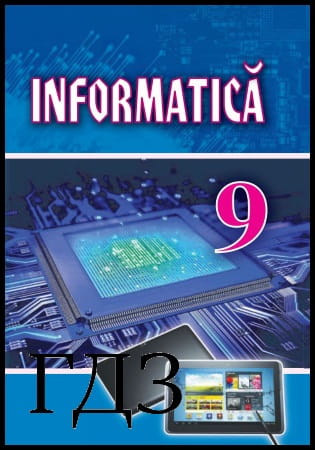
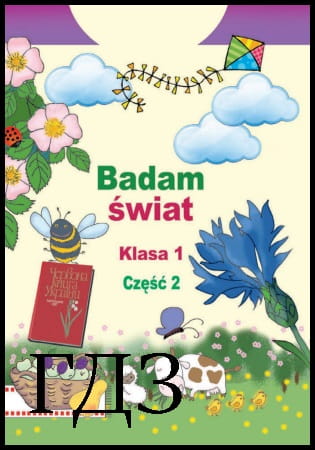
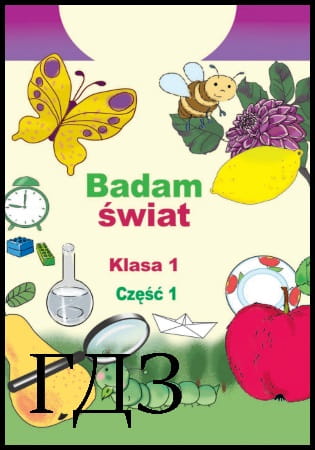
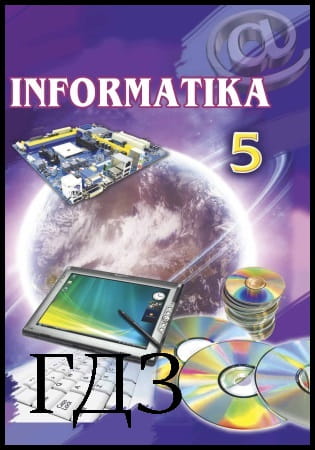
![ГДЗ Природознавство 5 клас. Підручник [Ярошенко О.Г., Бойко В.М.] 2018 ГДЗ Природознавство 5 клас. Підручник [Ярошенко О.Г., Бойко В.М.] 2018](/uploads/posts/2019-04/1555779316_5_p_y_u2018.jpg)
![ГДЗ Основи правознавства 9 клас. Підручник [Наровлянський О. Д.] 2017 ГДЗ Основи правознавства 9 клас. Підручник [Наровлянський О. Д.] 2017](/uploads/posts/2019-02/1550928122_9k_p_n_2017.jpg)
![ГДЗ Українська мова 8 клас. Підручник [Глазова О.П.] 2021 ГДЗ Українська мова 8 клас. Підручник [Глазова О.П.] 2021](/uploads/posts/2021-10/1633720388_8k_y_g_2021.jpg)
![ГДЗ Вступ до історії 5 клас. Підручник [Гісем О.В.] 2018 ГДЗ Вступ до історії 5 клас. Підручник [Гісем О.В.] 2018](/uploads/posts/2019-07/1564163269_5k_i_h_2018.jpg)